
Organizar os ficheiros em pilhas no Mac
Pode usar pilhas na secretária para manter os ficheiros organizados em grupos. Sempre que guardar um ficheiro na secretária, este é adicionado automaticamente à pilha adequada, o que ajuda a manter a secretária organizada. A Dock inclui uma pilha Descargas para agrupar ficheiros que descarrega da Internet.
Usar pilhas na secretária
Pode agrupar pilhas por tipo (como imagens ou ficheiros PDF), data (como “Data de criação” ou “Data da última abertura”) ou etiquetas do Finder. Por exemplo, todos os documentos na secretária podem ser agrupados numa pilha, enquanto as capturas de ecrã são agrupadas noutra.
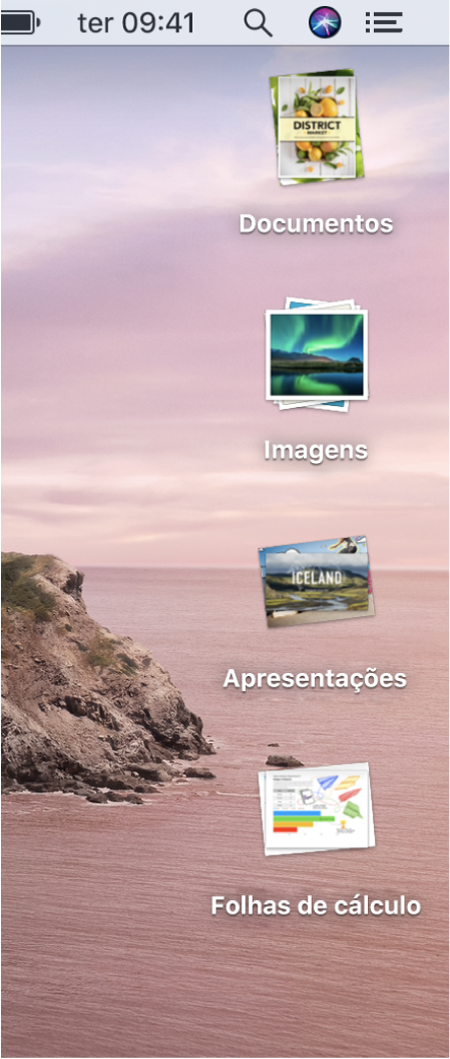
No Mac, proceda de uma das seguintes formas:
Ativar as pilhas: Clique na secretária e, em seguida, seleccione Visualização > Usar pilhas ou prima Controlo + Comando + 0. Também pode premir Controlo enquanto clica na secretária e, em seguida, selecione “Usar pilhas”.
Percorrer ficheiros numa pilha: Passe dois dedos para a esquerda ou para a direita na pilha no trackpad; use um dedo num Magic Mouse. Pode abrir o primeiro ficheiro numa pilha fazendo duplo clique no mesmo.
Abrir ou fechar uma pilha: Clique na pilha. Pode fazer duplo clique num ficheiro para o abrir.
Alterar o modo como as pilhas são agrupadas Clique na secretária, selecione Visualização > “Agrupar pilhas por” e, em seguida, selecione uma opção, como “Data de adição”. Em alternativa, prima Controlo enquanto clica na secretária, selecione “Agrupar pilhas por” e, em seguida, selecione uma opção.
Alterar o aspeto das pilhas: Clique na secretária, seleccione Visualização > “Mostrar opções de visualização” e, em seguida, altere as opções. Em alternativa, prima Controlo enquanto clica na secretária e, em seguida, selecione “Mostrar opções de visualização”. Pode aumentar o tamanho dos ícones, alterar o espaçamento entre ícone, mover as etiquetas de ícone para o lado ou mostrar mais informações (como o número de ficheiros numa pilha).
Usar pilhas na Dock
A Dock inclui uma pilha denominada Descargas, onde pode aceder facilmente a elementos descarregados a partir da Internet, recebidos em forma de anexos ou aceites utilizando o AirDrop.
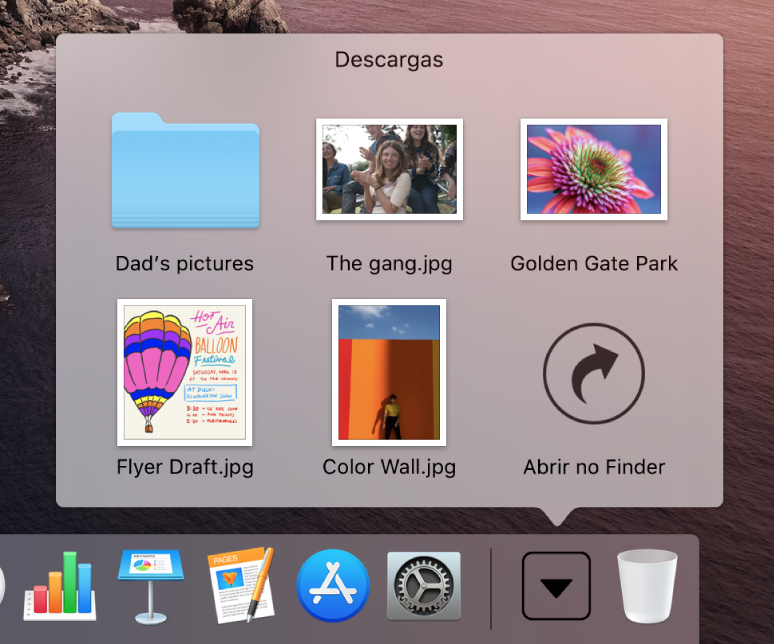
Pode adicionar ficheiros e pastas à Dock para acesso rápido e até mesmo apresentá-las como uma pilha. O Mac cria um alias para o ficheiro ou pasta.
No Mac, proceda de uma das seguintes formas:
Adicionar ficheiros e pastas: Arraste e largue uma pasta à direita da linha separadora (a seguir às aplicações usadas recentemente, se estiverem visíveis).
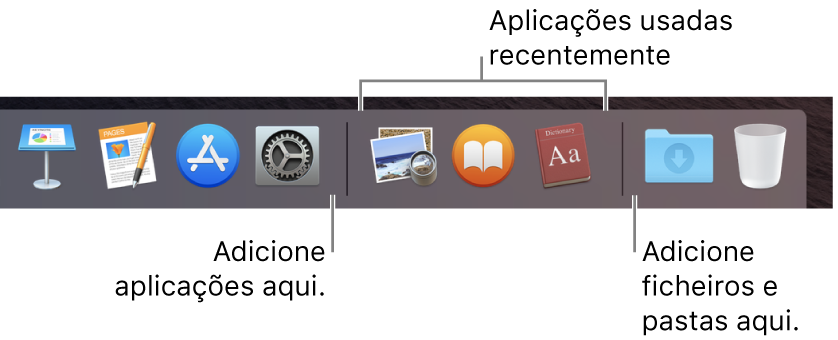
Abrir ou fechar um ficheiro ou pasta: clique no elemento. Quando uma pasta é aberta, faça duplo clique em qualquer elemento para o abrir. Para ver uma pasta no Finder, clique em “Abrir no Finder”.
Alterar o aspeto das pastas: prima Controlo enquanto clica na pasta e, em seguida, escolha como os elementos dentro dela são ordenados, se a mesma é apresentada na Dock como pasta ou pilha, e como ver o respetivo conteúdo (por exemplo, em grelha ou leque).